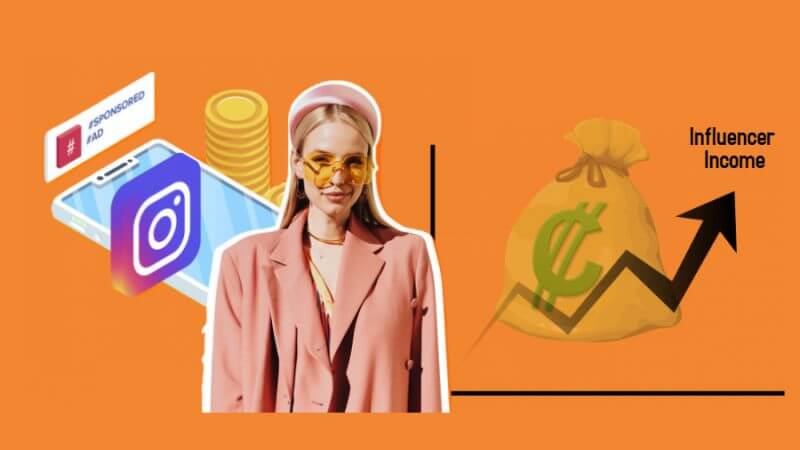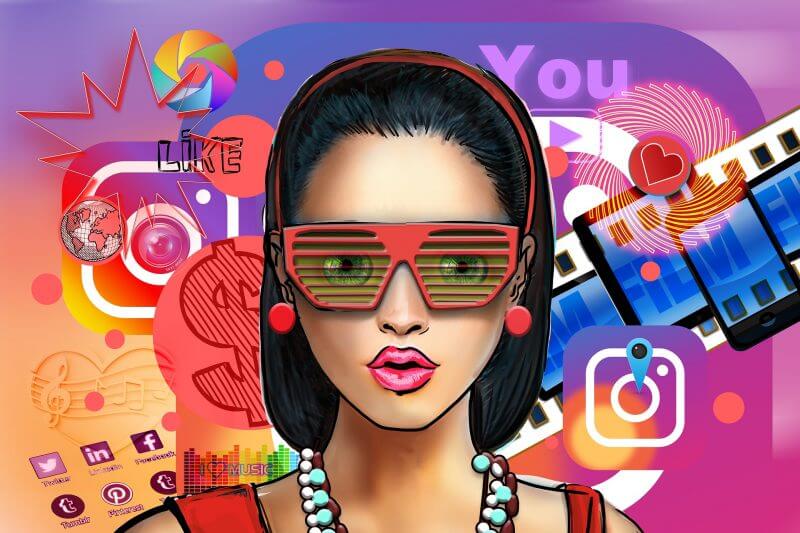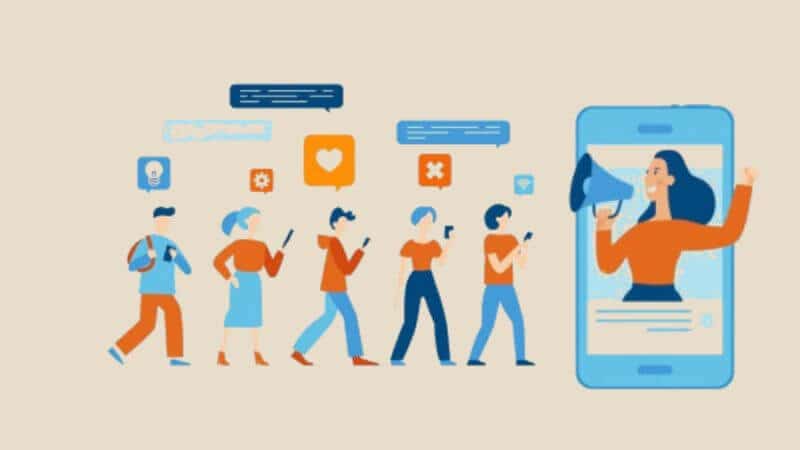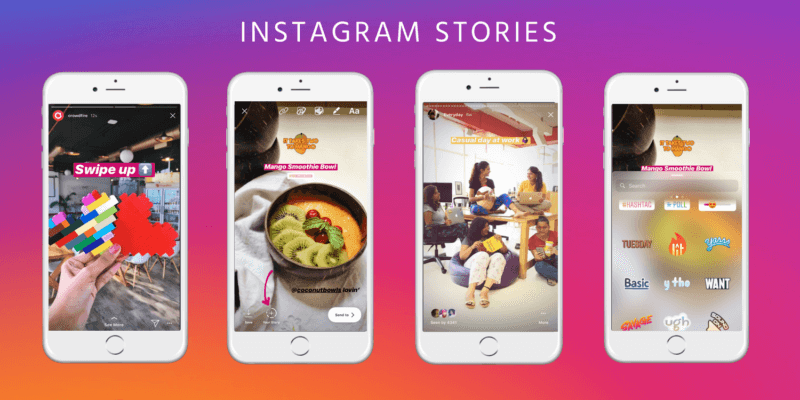
Parfois, tu as beaucoup de photos à partager, mais tu ne veux pas te donner la peine de les télécharger toutes individuellement. Nous comprenons ce problème. Ainsi, nous te proposons ce tutoriel sur la façon d’ajouter plusieurs photos à Instagram story, afin que tu n’aies pas à télécharger chacune d’entre elles séparément.
Author
-

Introducing Emon, the social media maestro at Galaxy Marketing. With a touch of magic and strategic prowess, Emon transforms brands into digital supernovas. In the vast galaxy of social media, Emon is your guide to interstellar success. 🌌🚀 #GalaxyMarketingPro
Instagram te permet soit d’ajouter chaque photo individuellement pour qu’elles apparaissent séparément dans l’ordre consécutif, soit d’en télécharger plusieurs qui ressemblent en quelque sorte à un collage. Mais si tu as la dernière mise à jour d’Instagram, il y a déjà une option juste pour disposer plusieurs photos sur ta story. Ou l’application de création de collage d’Instagram sans avoir besoin de télécharger l’application Mise en page. La mise en page est plutôt intégrée à l’intérieur de l’appli principale dans la fonctionnalité de la story. Voici les étapes pour savoir comment ajouter plusieurs photos à la story d’Instagram.
Mobile
Disposition
Les étapes suivantes te guident sur la façon de le faire grâce à la fonctionnalité Layout dans la story de l’application Instagram.
- Ouvre l’application Instagram.
- Si ce n’est pas déjà fait, connecte-toi à ton compte en tapant ton adresse e-mail ou ton numéro de téléphone enregistré et ton mot de passe dans les barres respectives.
- Touche la fonction stories dans le coin supérieur gauche, où il y aura un signe plus pour indiquer « ajouter une story » ou glisse vers la droite, pour que l’écran passe à la fonction stories. Tu peux aussi accéder aux histoires en cliquant sur ta photo de profil depuis ton flux.
- Quand tu es sur l’histoire, tu verras des options sur les bords de ton écran. Sur le côté gauche de l’écran, tu trouveras des options d' »édition » comme ajouter du texte, créer un Boomerang, etc. Il y aura aussi une option pour Layout, le créateur de collages d’Instagram. Choisis parmi les différentes mises en page du faiseur de collage, comme il y en aurait pour deux photos côte à côte, ou quatre, etc.
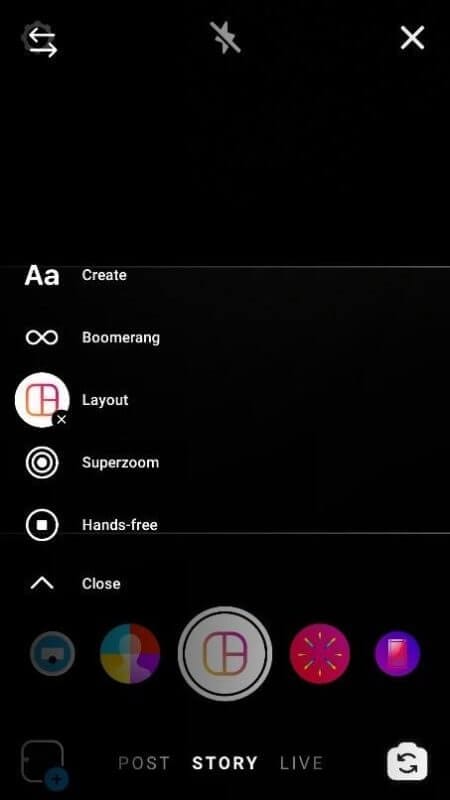
Sélectionne celle qui correspond à ton style ou à tes besoins
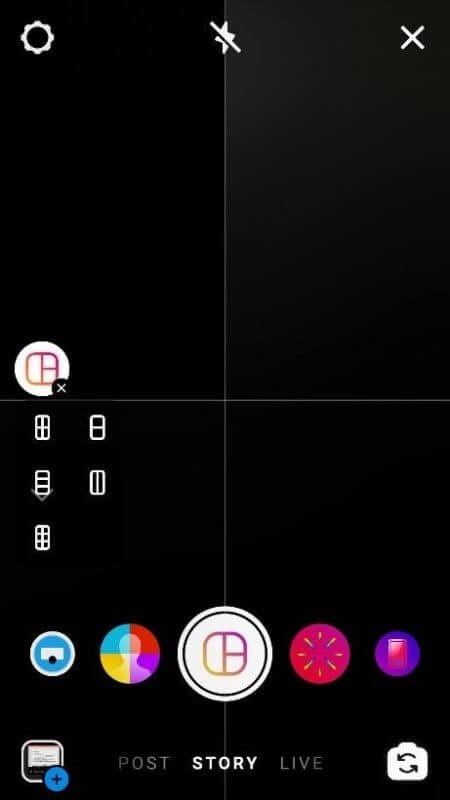
- Remplir chacune d’elles de photos. Tu peux le faire sur place avec ta caméra avant ou arrière allumée ou en téléchargeant des photos depuis la galerie de ton téléphone.
- Quand tu en es satisfait, clique sur l’icône de vérification au milieu pour confirmer.
Et voilà, tu as terminé ! Tu as appris avec succès comment ajouter plusieurs photos à une Story Instagram dans un magnifique collage grâce à la mise en page Instagram.
Nouvelle fonctionnalité
Si tu ne préfères pas, ou ne peux pas utiliser la fonctionnalité Mise en page sur ton histoire, tu peux essayer de la télécharger sur la boutique d’applications à la place. Mais tu peux aussi utiliser la nouvelle fonction qui permet de sélectionner plusieurs photos dans un seul segment d’histoire. Pour cela, tu devras répéter les trois premières étapes mentionnées ci-dessus, puis:
- Ouvrir l’application Instagram.
- S’identifier. Si ce n’est pas déjà fait, connecte-toi à ton compte en tapant ton adresse e-mail ou ton numéro de téléphone enregistré et ton mot de passe dans les barres respectives.
- Touche la fonction stories dans le coin supérieur gauche, où il y aura un signe plus indiquant « ajouter une story. » ou glisse vers la droite, pour que l’écran passe à la fonction stories. Tu peux aussi accéder aux histoires en cliquant sur ta photo de profil depuis ton flux.
- Glisser vers le haut jusqu’à un menu pour des fonctionnalités d’histoires supplémentaires comme des questions, des autocollants, etc.
- Tu verras une fonctionnalité qui ressemble à ta dernière photo et qui sera sur le côté de ton écran:
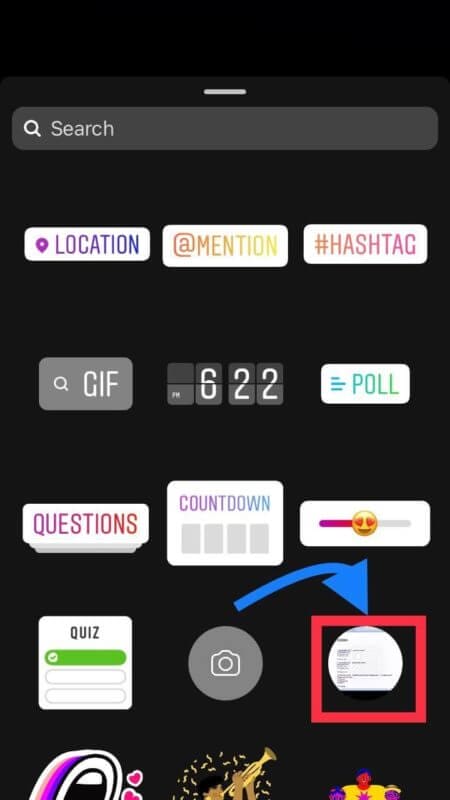
Sélectionne-le.
- Maintenant commence à sélectionner et à ajouter d’autres photos que tu veux ajouter à partir de ta galerie ou de ton appareil photo.
- Ajuste-les selon ton besoin ou ton style.
- Quand tu es satisfait, publie l’histoire.
Voilà ! Tu as appris avec succès comment ajouter plusieurs photos à une story Instagram dans un magnifique collage grâce à la nouvelle fonctionnalité d’Instagram.
Desktop /PC
Instagram ne te permet pas de télécharger directement des stories depuis ton bureau, mais il existe quelques astuces pour contourner ce problème. C’est utile si tu es déjà sur ton ordinateur et que tu ne veux ou ne peux pas télécharger depuis ton téléphone. Si tu utilises Instagram sur ton ordinateur personnel, voici les étapes à suivre pour apprendre à multiplier les photos dans une story Instagram:
- Télécharge Google Chrome si tu ne l’as pas déjà.
- Allez sur le site Web d’Instagram en tapant instagram.com dans le navigateur.
- Connecte-toi à ton compte si tu n’es pas déjà connecté, et tape ton adresse e-mail/numéro de téléphone et ton mot de passe enregistrés dans les barres respectives.
- Si ta connexion a réussi, tu aurais atterri sur ta nouvelle page de flux. Va dans les paramètres en cliquant sur les trois points sur le côté droit de ton écran.
- Puis va dans plus d’outils.
- Maintenant, sélectionne « plus d’outils » dans ce dernier. Un menu déroulant apparaîtrait sur le côté. Et ensuite, « outils du développeur ».
- Une fenêtre de développeur s’ouvrirait. Sélectionne l’option « mobile » dans le coin supérieur. Cela te permettrait d’utiliser Instagram comme s’il s’agissait d’une application sur ton téléphone.
- Un menu déroulant apparaîtrait pour te permettre de choisir parmi les différentes options mobiles comme iPhone, Samsung S, etc.
- Rafraîchis la page. Tu devrais maintenant voir la page comme sur ton téléphone (comme celle que tu as sélectionnée) et l’utiliser également de cette façon.
- Répéter les étapes pour le créateur de collage dans la story Instagram, comme mentionné ci-dessus.
Voilà ! Tu as appris avec succès comment mettre plusieurs photos dans la story Instagram via un ordinateur de bureau. C’est utile lorsque tu n’as pas le temps d’ajouter chaque photo individuellement, surtout si tu en as beaucoup à partager. C’est pourquoi nous avons rédigé ce tutoriel. Nous espérons que tu l’as trouvé utile. Amuse-toi bien en Instagramant!
Author
-

Introducing Emon, the social media maestro at Galaxy Marketing. With a touch of magic and strategic prowess, Emon transforms brands into digital supernovas. In the vast galaxy of social media, Emon is your guide to interstellar success. 🌌🚀 #GalaxyMarketingPro